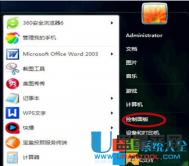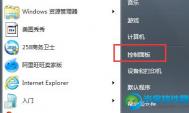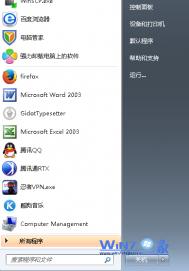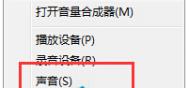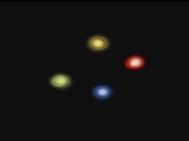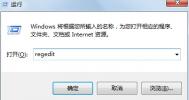怎么关闭Win7系统开机提示声音
① 在开始界面中点击控制面板进入界面。

②在控制面板界面中点击硬件与声音。

③点击声音界面中的更改系统声音。

④在声音方案中,设定的为无声并且按确定键。这样,以后开机的时候就没有声音了。
(本文来源于图老师网站,更多请访问http://m.tulaoshi.com)
Win7怎么禁用“程序兼容性助手”
方法一:系统服务篇
1、Win+R组合键打开运行框,输入services.msc

2、打开系统服务列表,搜索Program Compatibility Assistant Service(程序兼容性助手)服务项

3、双击该服务项,更改启动类型禁用,服务状态停止

4、确定应用,重启生效.
方法二:组策略篇
1、Win+R组合键打开运行框,键入gpedit.msc
(本文来源于图老师网站,更多请访问http://m.tulaoshi.com)2、打开本地组策略编辑器
3、依次定位展开用户配置》管理模板》Windows组件

4、在右侧选择应用程序兼容性

5、双击打开关闭程序兼容性助理

6、配置为已启用.
Win7拨号成功了怎么还不能打开网页解决方法
(图老师整理) 
在遇到Win7系统拨号成功后不能打开网页时会纳闷什么原因引起吧?请看以下原因分析和解决方法:
出现此类故障后有以下几种现象:
1、提示无法打开搜索页。
此类故tulaoShi.com障一般是由于网络配置有问题造成。
进入控制面板网络,将拨号适配器以外的各项全部删除,重新启动计算机后再添加microsoft的TCP/IP协议重新启动计算机后即可解决。
2、 一些能够进去的站点不能进去且长时间查找站点。
有一些MODEM如若用户没有为其指定当地的IP地址就会出现此类故障。
可进入MODEM设置项再为其指定当地的IP地址即可,例如湖南的IP地址为:202.103.96.68.还有一种可能是由于用户用软件优化过,对此也可按上面介绍的方法重新安装网络选项或恢复一下注册表看能否解决问题,如若不行的话,只有重新安装系统方可解决。
3、在Windows的IE浏览器中,为了限制对某些internet站点的访问,可以在控制面板的internet设置的内容页中启用分 级审查,用户可以对不同的内容级别进行限制,但是当我们浏览含有activex的页面时,总会出现口令对话框要求我们输入口令,如果口令不对,就会无法 看到此页面。这个口令被遗忘后,用户便无法正常浏览。
解决的办法就是通过修改注册表,删除这个口令。
方法如下:打开注册表编辑器,找到HKEY_LOCAL_MACHINESoftwaremicrosoftWindowscurrent versionpoliciesratings.在这个子健下面存放的就是加密后的口令,将ratings子键删除,IE的口令就被解除了。
Win7怎么安装3DMAX完成后不能启动的解决方法

Win7系统3DMAX打开时提示:应用程序无法正常启动?
此类故障一般是由于用户的Windows系统文件安装不全所造成,Windows一般在正常安装情况下会少装如下几个文件:vdd.vxd、 vcomm.vxd、vmouse.vxd、vflatd.vxd、VDMad.vxd、configmg.vxd、ntkern.vxd,我们只要将其添加进去即可。
(1)在系统桌面上单击开始-程序-附件-系统工具-系统信息。
(2)在弹出的窗口中选择工具-系统文件检查器, 选择从安装软盘提取一个文件选项。
(3)在请指定您要恢复的系统文件栏中键入上面的 每个文件(每次键入一个文件名),并单击开始按钮完 成提取工作。
(4)保存退出后即可正常运行3DMAX了。
win7关机了又重新启动怎么办
解决方法一,如下:
1:点击开始运行msconfig
2:再在系统配置实用程序面板中选择高级
3:将其中禁用快速关机选中
4:重新启动计算机即可予以解决。
解决方法二,如下:
第一步:关闭系统发生错误时电脑自动重启的设置,鼠标右键点击我的电脑选择属性在弹出的系统属性对话框中选择高 级选项卡点击下方启动和故障恢复项目右下角的设置在弹出的启动和故障恢复对话框中,将自动重新启动前面的勾取 消掉点击确定退出;

第二步:点击开始菜单选择运行输入regedit打开注册表按顺序展开 [HKEY_LOCAL_MACHINESOFTWAREMicrosoftWindow NTCurrentversionWinlgon]项目,在Winlgon项目的右边找到PowerdownAfterShutdown子项 点击鼠标右键选择修改将数值数据更改为1即可假如没有找到PowerdownAfterShutdown子 项目,可以右键新建一个PowerdownAfterShutdown项目,将它的数据数值设置为1即可。

第三步:打开网上邻居右键点击本地连接选择属性在常规选项卡上部点击配置(C)选择电源管 理在允许计算机关闭这个设备以节约电源打上勾,去掉允许这台设备使计算机脱离待机状态前面的勾点击确定退出。
如果尝试了以上的方法还是无法解决关机后自动重启、电脑关机自动重启的问题,建议着重检查机箱内部的CPU、显卡、主板、内存是否存在温度过高的情况,在 关机时占用部分资源导致硬件升温超过一定温度保护限制,电脑也会自动重启,也就是电脑在还没有完全关闭的情况下又自动重启了;或者可以对系统进行一次全面的扫描,以排除因为病毒感染导致的关机后自动重启、电脑关机自动重启问题。
在win10里如何找回win7中的传统控制面板?
win10系统逐渐将传统控制面板淡化了,这对用习惯win7或是win8.1的用户来说是不是操作起来就有些小障碍了呢?不用烦恼,下文图老师小编就为大家奉上在win10中找回传统控制面板的方法,感兴趣的小伙伴一起去看下吧。

实际上,目前微软还没有把传统界面彻底清除,使用注册表仍可以找回。通过添加右键菜单的方式不但可以让传统设置回归,还可以更加方便的进入相关设置。
具体代码如下:
Windows Registry Editor Version 5.00
;
; Created by http://winaero.com, reedited by http://ithome.com
;
[HKEY_CLASSES_ROOTDesktopBackgroundShellAppearance]
"MUIVerb"="个性化设置"
"SubCommands"="Wallpaper;Colors;Sounds;Screensaver;Icons"
"icon"="desk.cpl"
"Position"="Bottom"
[HKEY_LOCAL_MACHINESOFTWAREMicrosoftWindowsCurrentVersionExplorerCommandStoreshellScreensaver]
@="屏幕保护程序"
"Position"="Bottom"
"Icon"="desk.cpl"
[HKEY_LOCAL_MACHINESOFTWAREMicrosoftWindowsCurrentVersionExplorerCommandStoreshellScreensaverCommand]
@="rundll32.exe shell32.dll,Control_RunDLL desk.cpl,screensaver,@screensaver"
[HKEY_LOCAL_MACHINESOFTWAREMicrosoftWindowsCurrentVersionExplorerCommandStoreshellSounds]
@="声音"
"Position"="Bottom"
"Icon"="mmsys.cpl"
[HKEY_LOCAL_MACHINESOFTWAREMicrosoftWindowsCurrentVersionExplorerCommandStoreshellSoundsCommand]
@="rundll32.exe shell32.dll,Control_RunDLL mmsys.cpl ,2"
[HKEY_LOCAL_MACHINESOFTWAREMicrosoftWindowsCurrentVersionExplorerCommandStoreshellWallpaper]
@="桌面背景"
"Icon"="%SystemRoot%System32desk.cpl"
"Position"="Bottom"
[HKEY_LOCAL_MACHINESOFTWAREMicrosoftWindowsCurrentVersionExplorerCommandStoreshellWallpaperCommand]
@="control.exe /NAME Microsoft.Personalization /PAGE pageWallpaper"
[HKEY_LOCAL_MACHINESOFTWAREMicrosoftWindowsCurrentVersionExplorerCommandStoreshellIcons]
@="桌面图标"
"Icon"="%SystemRoot%System32desk.cpl"
"Position"="Bottom"
[HKEY_LOCAL_MACHINESOFTWAREMicrosoftWindowsCurrentVersionExplorerCommandStoreshellIconsCommand]
@="rundll32 shell32.dll,Control_RunDLL desk.cpl,,0"
[HKEY_LOCAL_MACHINESOFTWAREMicrosoftWindowsCurrentVersionExplorerCommandStoreshellColors]
@="窗口颜色"
"Icon"="%SystemRoot%System32desk.cpl"
"Position"="Bottom"
[HKEY_LOCAL_MACHINESOFTWAREMicrosoftWindowsCurrentVersionExplorerCommandStoreshellColorscommand]
@="control.exe /NAME Microsoft.Personalization /PAGE pageColorization"
将以上代码粘贴到记事本中,保存为所有文件,文件名随意,但后缀名务必为.reg。如果想取消设定,可以先将如下代码按同样方法保存为注册表文件,然后执行即可:
Windows Registry Editor Version 5.00
[-HKEY_CLASSES_ROOTDesktopBackgroundShellAppearance]
[-HKEY_LOCAL_MACHINESOFTWAREMicrosoftWindowsCurrentVersionExplorerCommandStoreshellScreensaver]
[-HKEY_LOCAL_MACHINESOFTWAREMicrosoftWindowsCurrentVersionExplorerCommandStoreshellSounds]
[-HKEY_LOCAL_MACHINE(图老师整理)SOFTWAREMicrosoftWindowsCurrentVersionExplorerCommandStoreshellWallpaper]
[-HKEY_LOCAL_MACHINESOFTWAREMicrosoftWindowsCurrentVersionExplorerCommandStoreshellIcons]
[-HKEY_LOCAL_MACHINESOFTWAREMicrosoftWindowsCurrentVersionExplorerCommandStoresh
详解win7旗舰版系统下电脑音箱有电流声的方法
详解win7系统下电脑音箱有电流声的方法: 由于显示器对周围磁场十分敏感,所以只要将音箱靠近显示器,仔细观察屏幕上的图像有无局域的偏色或整体的色位移,就可以检验出音箱的防磁性能来。音箱的磁性是发自扬声器的,防磁音箱的扬声器有的是采用的是双磁路的设计,后面的磁铁抵消前面磁铁向我扩散的磁性;有的喇叭后的永磁体罩有金属罩。有的一些x.1音箱的低音炮没有采用防磁设计,这对于它们位置的摆放要格外的注意才行。今天就有用户发现自己的电脑音箱发出滋滋的声音,一开始以为是音箱的故障,拿出手机连接音箱测试,发现并不是音箱的问题,这时我们就要找电脑主机的故障了,下面电脑组装图老师小编就给大家说说如何解决音响一直滋滋滋的声音。
注:使用手机确定是否为音箱故障,确定不是音箱的问题再使用以下方法解决!
一、声卡驱动故障(图老师小编就是这个方法解决了音箱滋滋声响的故障)
声卡驱动故障率最大的,很多用户遇到音箱莫名其妙有滋滋声响都是因为声卡驱动造成的问题,解决方法就是卸载原声卡驱动后重新安装,如以下步骤:
首先我们先卸载声卡驱动,我们以win7系统为例,其他系统大同小异,右击计算机并且点击设备管理器,在设备管理器中,我们点开声音、视频和游戏控制器,点开后出现子列表,列如Realtek High Definition Audio,在此栏上右击后弹出菜单选择,如下图:

卸载声卡驱动
卸载完成可以重新启动下,接着去使用驱动精灵或者驱动人生软件安装声卡驱动,我们可以百度搜索下驱动精灵找到下载地址,下载驱动精灵在电脑中后并且安装该软件,最后在驱动精灵软件中检测电脑中没有安装的驱动,找到音频驱动下载并且安装即可。

安装声卡驱动
二、麦克疯造成音箱有滋滋声
1、鼠标指向右下角状态栏音量图标小喇叭单击右键,在弹出的菜单中点选录音设备;

2、在弹出的声音对话框中,点选录制选项卡,鼠标指向麦克风(根据机器配置不同会有Realtek、Conexant、IDT等字样)单击右键,在弹出的菜单中点选属性;

音箱有电流声怎么办
3、在弹出的内置式麦克风属性对话框中,点选级别选项卡,根据需要拖动滑块调节麦克风加强,然后点击确定。

拉到最低即可
三、电磁干扰
把主机或者手机远离电脑音箱试试。
如果通过以上步骤解决不了电脑音箱有滋滋声的故障,估计就是音频接口的故障了,主机上前后都有音频接口,请前后音频接口都测试下,也可能是声卡的故障,可以自行购买一个USB声卡查到主机上使用。